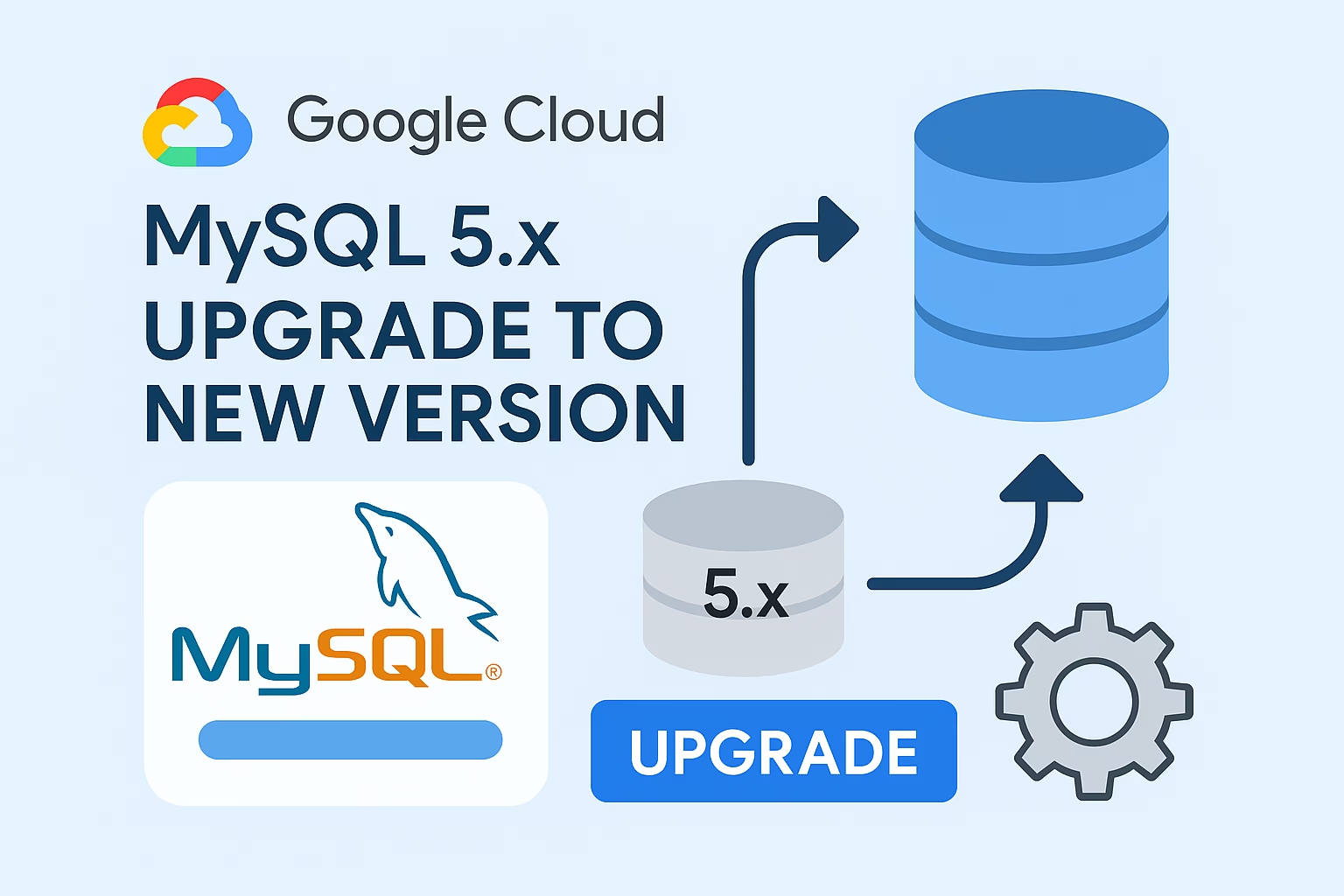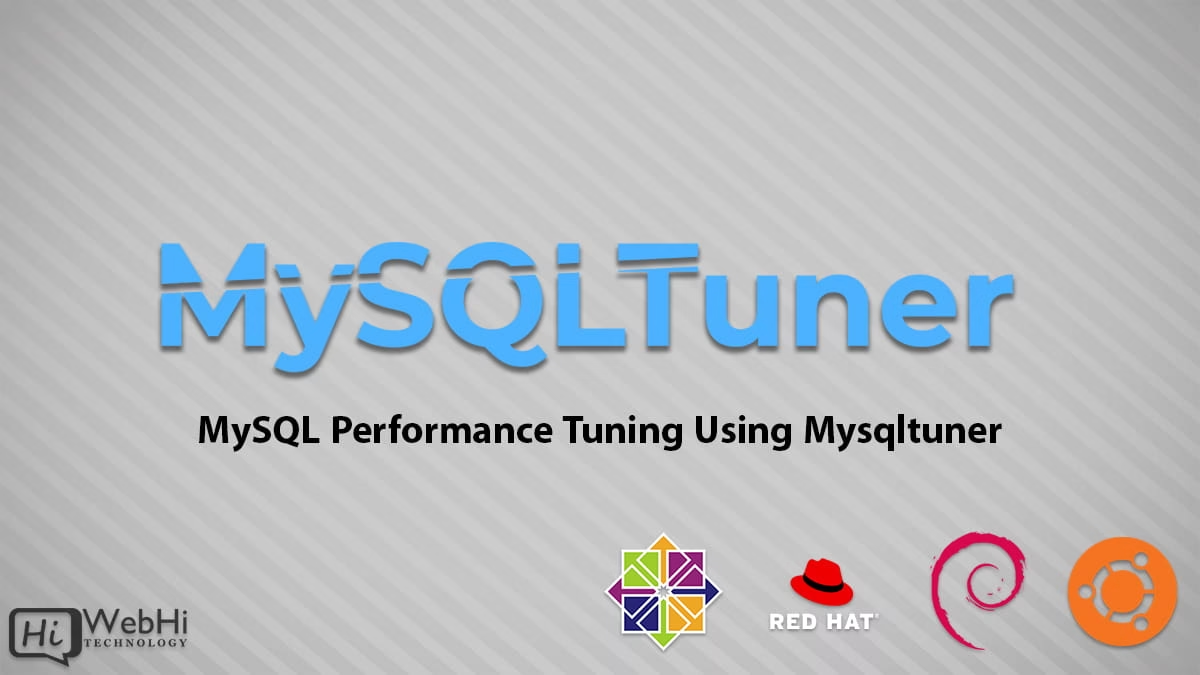因為已經買了一台 Synology server 一段時間了,如果要有一些新的應用,就需要用到 Java 環境 (JRE)
因為已經買了一台 Synology server 一段時間了,如果要有一些新的應用,就需要用到 Java 環境 (JRE)簡單記錄一下安裝方式!
設定信任級別
先在 [套件中心] > [設定] 中,選擇 [信任級別] 為 Synology Inc. 及受信任的發行者
新增 Java 套件安裝來源
首先在 [套件中心] > [設定] > [套件來源] > [新增] 輸入
名稱: pcloadletter
位置: packages.pcloadletter.co.uk
建立 public 共用資料夾
接下來建立一個 public 共用資料夾,我習慣是隱藏起來,不顯示在網路芳鄰
建立後下一個動作,就允許系統管理者即可
下載 Java SE Embedded 7
因為現在已經有新版,但是如果用的套件尚未更新,所以要先下載 7u75 的版本,我這台是 armv5 的版本。下載後就存放到 public 資料夾中
安裝 Java SE Embedded 7
到 [套件中心] > [社群] 會看到 Java SE Embedded 7。現在可以直接進行安裝了!
只要沒有錯誤出現就是安裝成功囉!
用 SSH 進入 Console
接下來就要用 SSH 進入了,並且要切換到 su 的權限,並執行以下指令
mkdir /volume1/opt/Syncrify cd /volume1/opt/Syncrify wget http://www2.synametrics.com/files/Syncrify/SyncrifyOther.tar.gz tar -zxvf SyncrifyOther.tar.gz